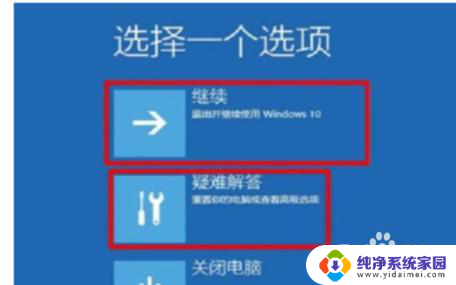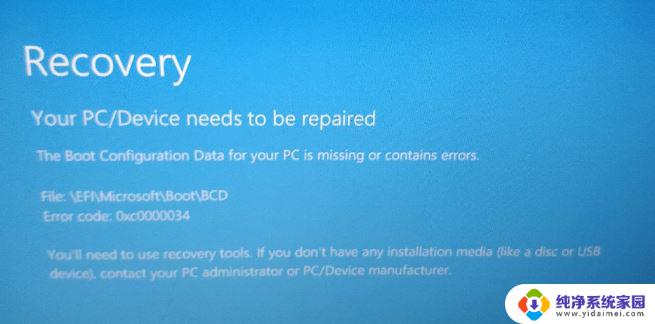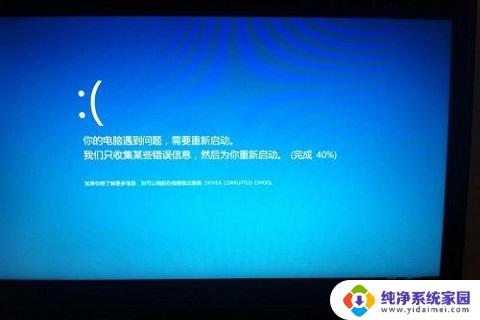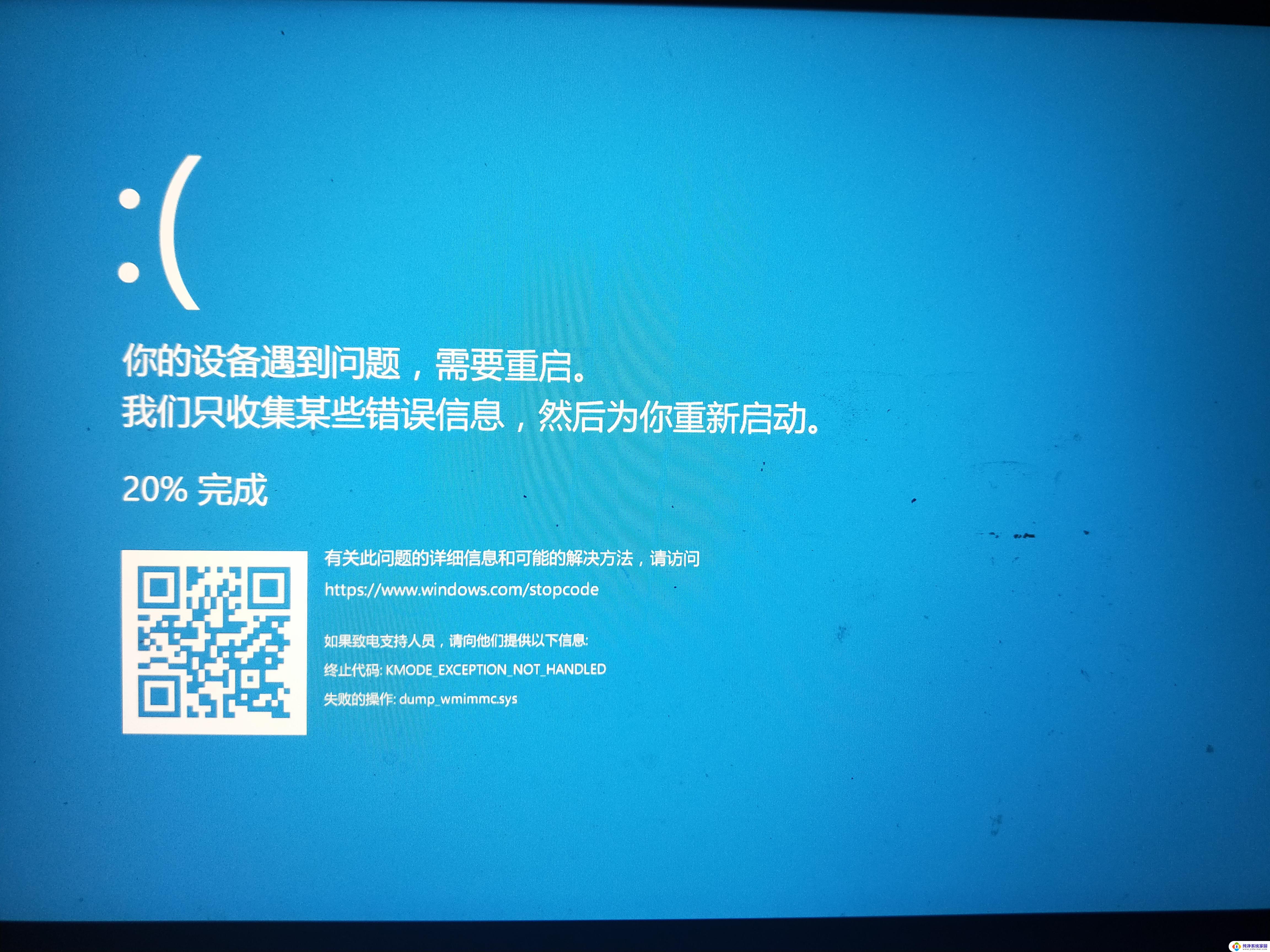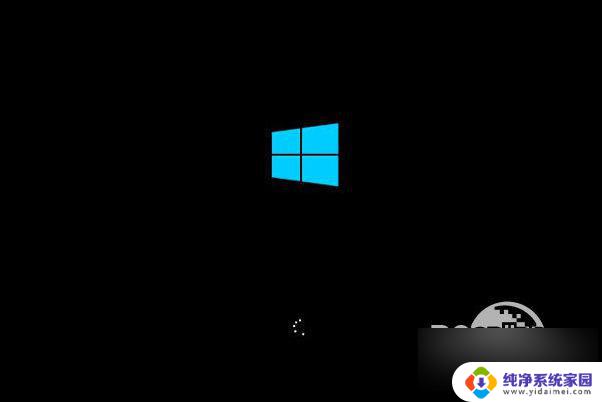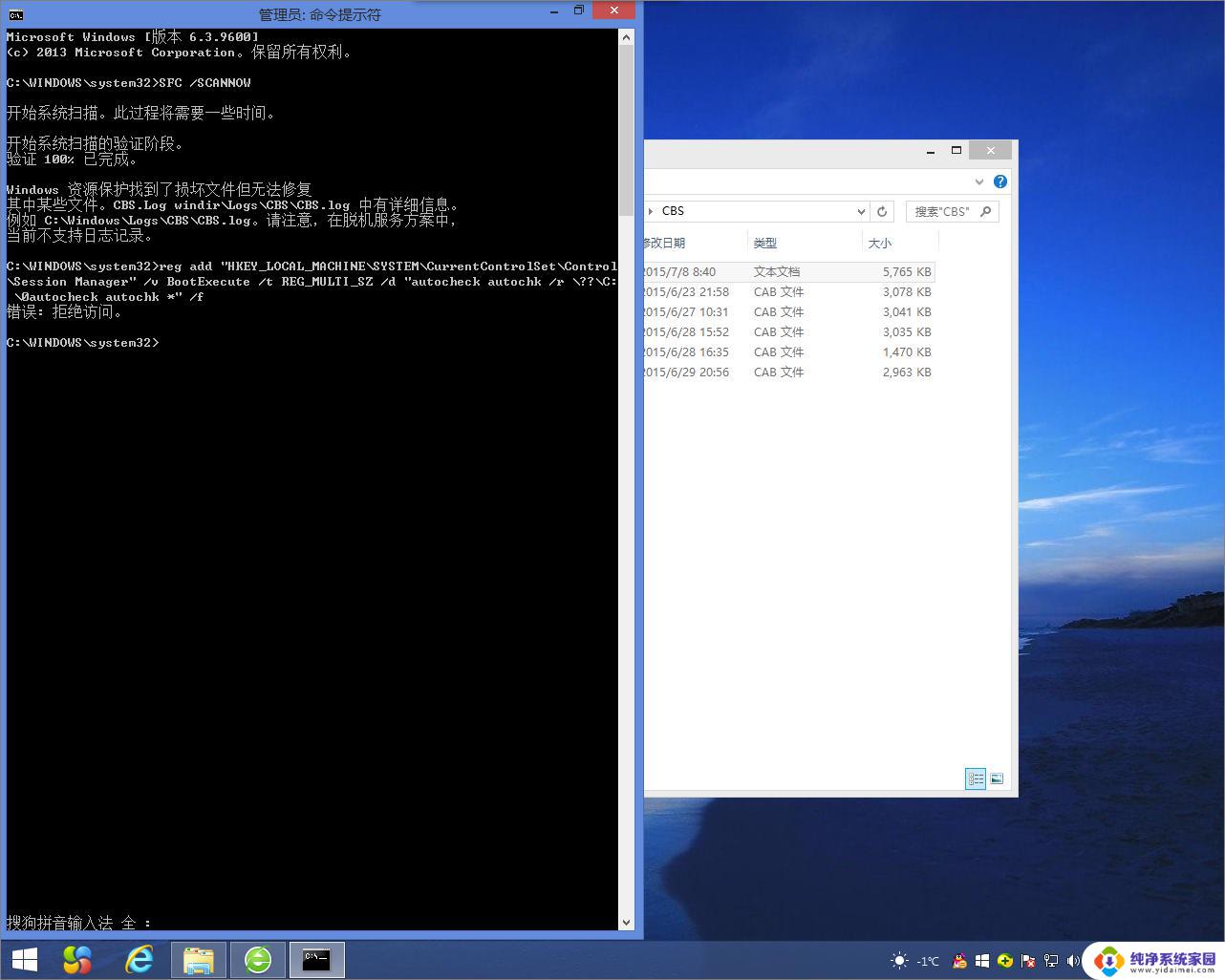win10教育版0xc000001 电脑显示win10蓝屏0xc000001代码解决方法
更新时间:2024-04-16 13:46:46作者:jiang
Win10教育版电脑出现0xc000001蓝屏代码是一种常见的问题,通常是由系统文件损坏或硬件故障引起的,要解决这个问题,首先可以尝试重启电脑,检查系统更新和驱动程序更新,以确保系统正常运行。也可以尝试使用系统恢复工具修复系统文件,或者进行硬件检测以排除硬件问题。及时有效地处理0xc000001蓝屏代码问题,可以确保电脑正常运行,提高工作效率。
具体步骤:
1、重启电脑,在启动时按住【Shift+F8】键。打开恢复界面。
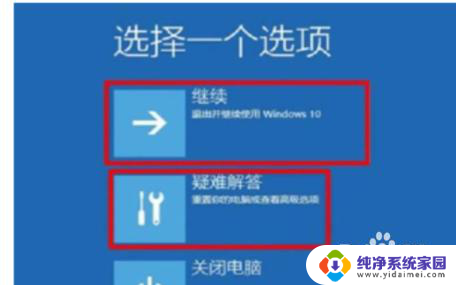
2、依次选择界面中的【疑难解答>高级选项>启动设置>重启】。
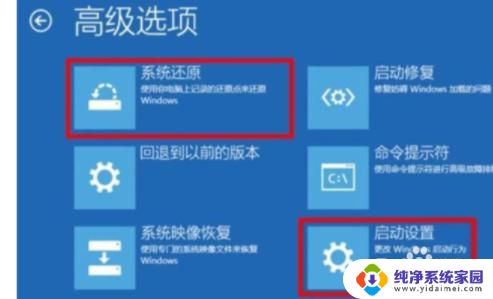
3、待电脑重新启动后,进入启动设置菜单,此时选择安全模式启动。
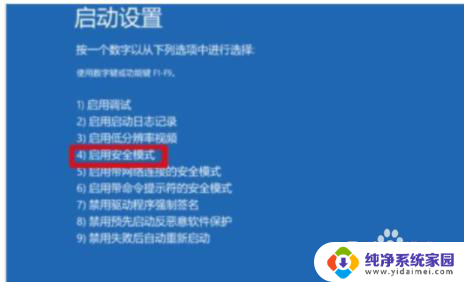
4、在开始菜单选择【设置】,选择【系统】。选择【应用和功能】,将近期安装的软件卸载,然后重启电脑即可。如果是新安装的软件导致的故障,此方法即可解决。或者有新安装的驱动,比如说显卡驱动等。都可以尝试卸载后重启看下是否解决。
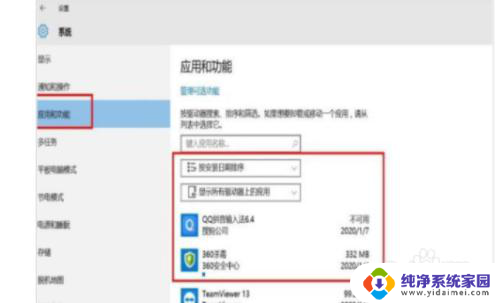
以上就是win10教育版0xc000001的全部内容,如果有任何疑问,用户可以按照以上方法操作,希望这些方法能够帮助到大家。